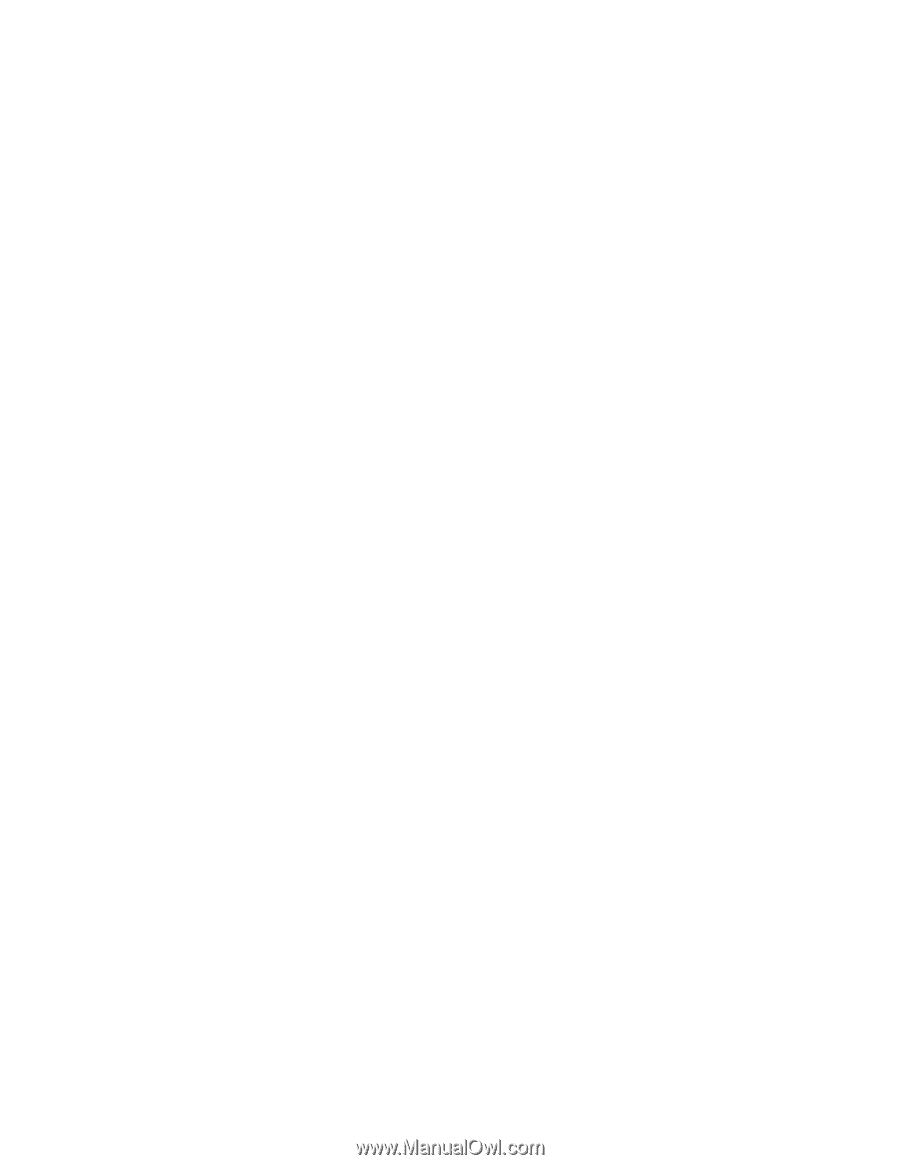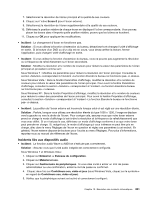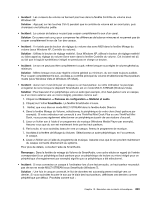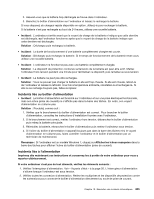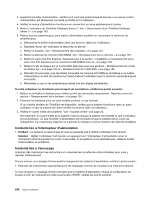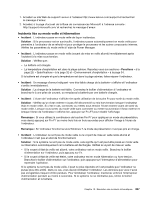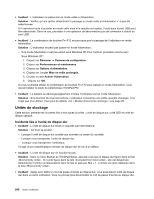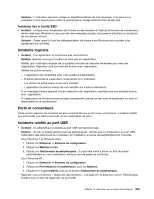Lenovo ThinkPad X220i (French) User Guide - Page 264
Incidents liés au lecteur d'empreintes digitales, Batterie et alimentation
 |
View all Lenovo ThinkPad X220i manuals
Add to My Manuals
Save this manual to your list of manuals |
Page 264 highlights
1. Cliquez sur Démarrer ➙ Panneau de configuration ➙ Tous les éléments du Panneau de configuration. 2. Cliquez sur l'icône SmartAudio. La fenêtre SmartAudio s'ouvre. 3. Examinez les périphériques de lecture. Si vous avez connecté un casque, ce dernier est automatiquement défini comme périphérique par défaut et l'icône correspondante est cochée. 4. Pour définir un autre périphérique par défaut, cliquez deux fois sur l'icône correspondant à ces haut-parleurs. L'icône apparaît à présent cochée. 5. Ecoutez une piste audio à l'aide d'un programme musical tel que Windows Media Player. Assurez-vous que le son provient des haut-parleurs. Pour plus de détails, consultez l'aide de SmartAudio. Incidents liés au lecteur d'empreintes digitales • Incident : La surface du lecteur est sale, tachée ou mouillée. Solution : Nettoyez soigneusement la surface du lecteur avec un chiffon non pelucheux, sec et doux. • Incident : Il arrive souvent que le lecteur ne parvienne pas à enregistrer ou authentifier votre empreinte digitale. Solution : Si la surface du lecteur est sale, tachée ou mouillée, nettoyez soigneusement la surface du lecteur avec un chiffon non pelucheux, sec et doux. Si votre doigt présente l'un des symptômes suivants, vous risquez de ne pas pouvoir vous enregistrer ou vous authentifier : - La surface de votre doigt est plissée. - Votre doigt est rêche, sec ou blessé. - Votre doigt est très sec. - Votre doigt est maculé de boue, d'huile ou de toute autre substance. - La surface de votre doigt est très différente de ce qu'elle était lors de l'enregistrement de votre empreinte digitale. - Votre doigt est mouillé. - Le doigt utilisé n'a pas été enregistré. Pour résoudre le problème, effectuez l'une des opérations suivantes : - Nettoyez ou essuyez vos mains afin d'éliminer toute trace de saleté ou d'humidité. - Enregistrez puis utilisez un autre doigt pour vous authentifier. - Si vos mains sont trop sèches, appliquez une lotion. Batterie et alimentation Cette section indique comment procéder en cas d'incident lié à la batterie et à l'alimentation. Cette section est divisée en différentes rubriques : Batterie, boîtier d'alimentation, alimentation, interrupteur d'alimentation, démarrage, mode veille et hibernation. Consultez ces rubriques pour obtenir les informations correspondantes. Incidents liés à la batterie • Incident : La batterie ne peut pas être rechargée complètement par la méthode de mise hors tension dans le délai de charge standard de l'ordinateur. Solution : La batterie est peut-être trop déchargée. Puis : 1. Eteignez l'ordinateur. 244 Guide d'utilisation